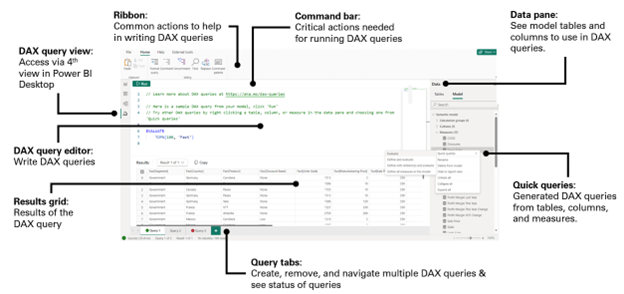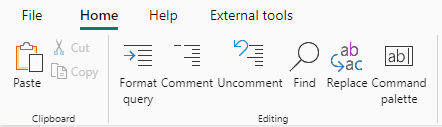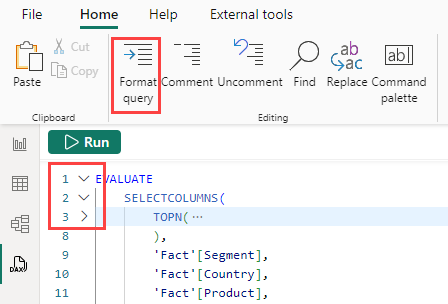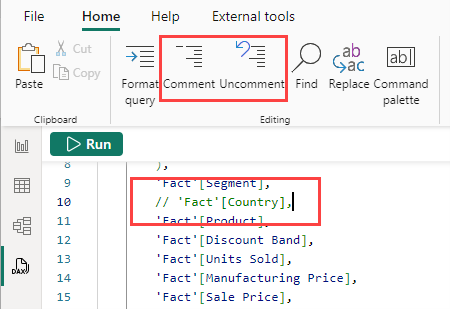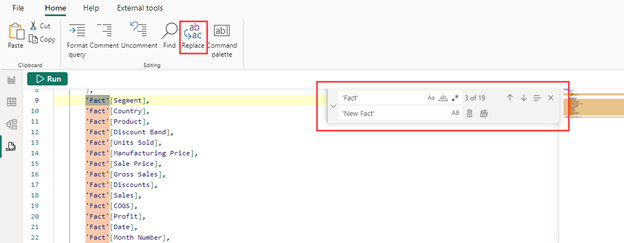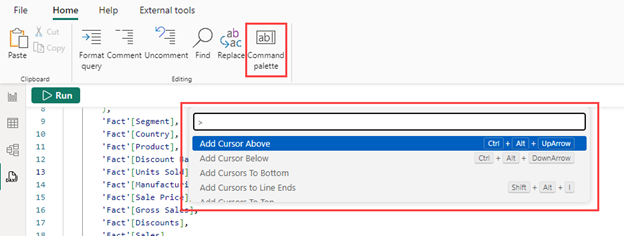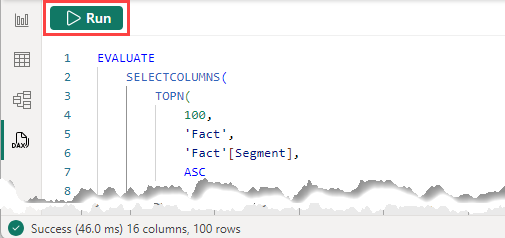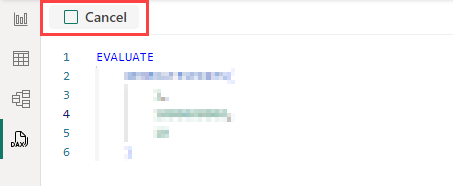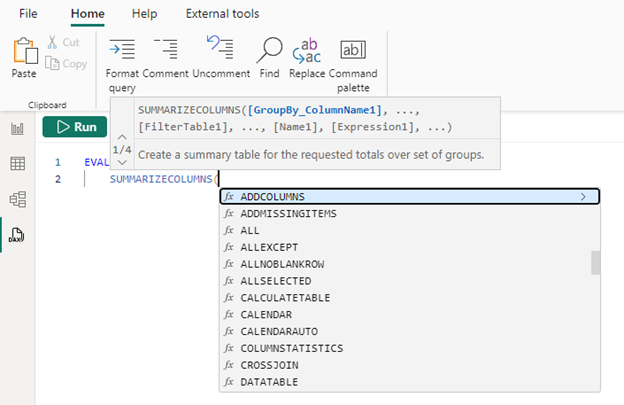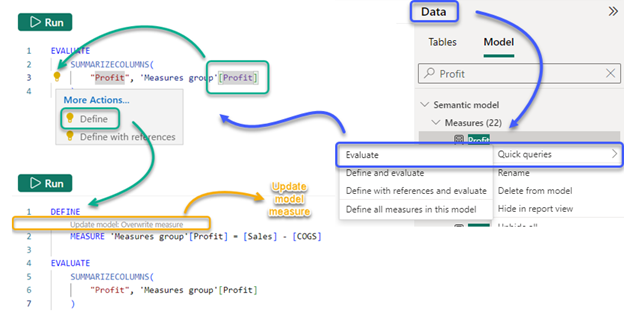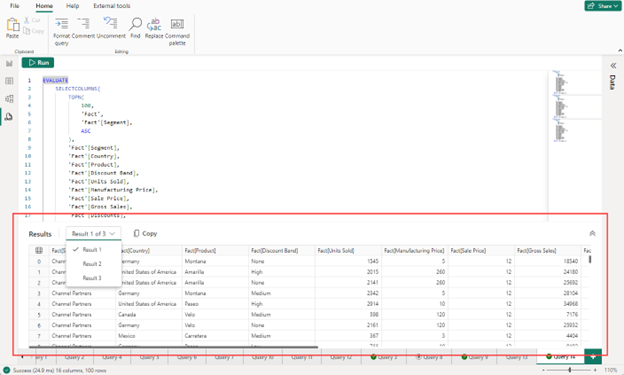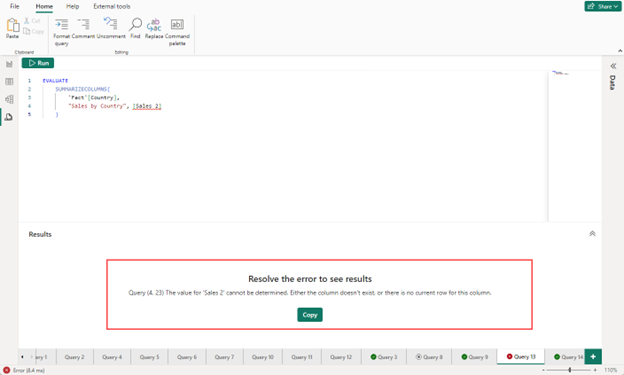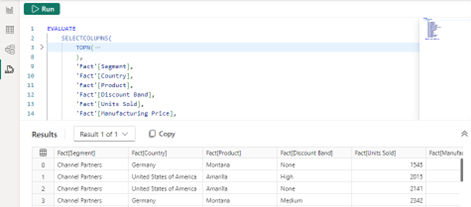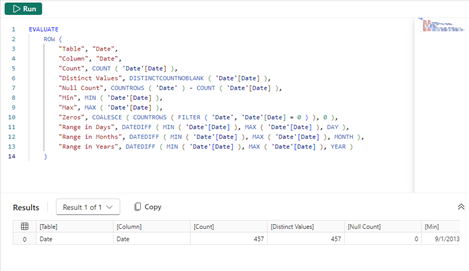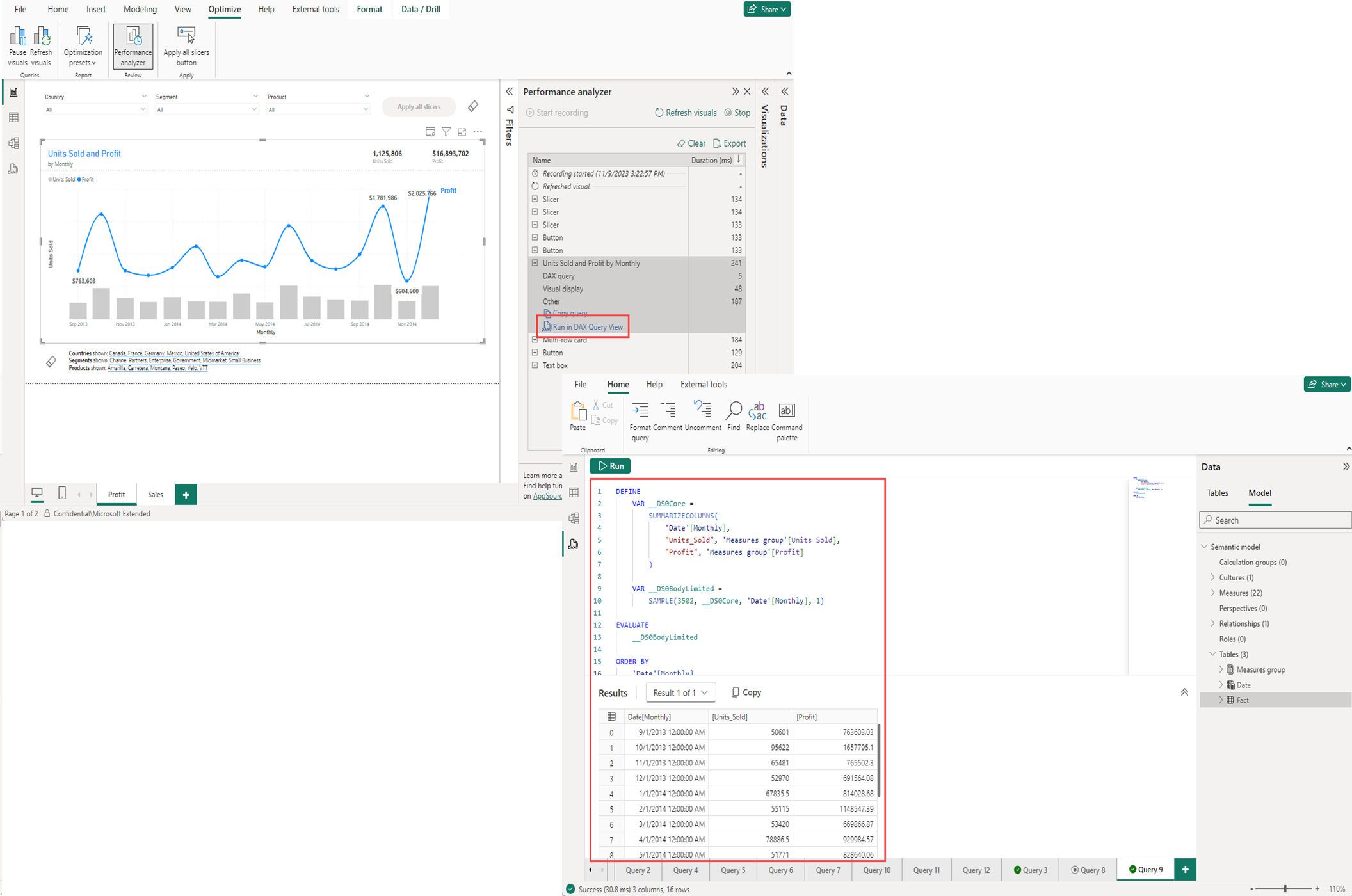Jegyzet
Az oldalhoz való hozzáférés engedélyezést igényel. Próbálhatod be jelentkezni vagy könyvtárat váltani.
Az oldalhoz való hozzáférés engedélyezést igényel. Megpróbálhatod a könyvtár váltását.
A DAX-lekérdezési nézet használata a Power BI-ban adatelemzési kifejezések (DAX) lekérdezések megtekintéséhez és használatához szemantikai modelleken.
DAX-lekérdezések
A Power BI-ban a DAX-képletek különböző típusú számításokat határoznak meg az adatokhoz, és beállítják a szerepkör-biztonságot is. A DAX-lekérdezések adatokat adnak vissza a modellből.
A DAX-lekérdezések hasonlóak az SQL-lekérdezésekhez, mert a már meglévő adatokat jelenítik meg. A DAX-lekérdezések nem hoznak létre elemeket a modellben vagy a vizualizációkban a jelentésben.
A DAX-lekérdezések két fő részből állnak:
- Szükség van egy EVALUATE utasításra. Meghatározza, hogy a lekérdezés milyen adatokat ad vissza, és hogyan adja vissza.
- A DEFINE utasítás, amely nem kötelező. Lehetővé teszi a lekérdezésben használni kívánt DAX-képletek, például mértékek meghatározását. A DAX-lekérdezéssel létrehozott vagy frissített mértékek a DAX-lekérdezések hatókörébe tartoznak, és csak a DAX-lekérdezés kontextusában érhetők el. DaX-lekérdezés hatókörű mértékeket adhat a modellhez a CodeLens frissítési modellműveleteivel, vagy a Frissítési modell módosításokkal gombjával .
További információ a DAX-lekérdezések működéséről a DAX-referenciában.
DAX-lekérdezési nézet megnyitása
A Power BI Desktopban válassza a DAX Lekérdezésnézet ikont a bal oldalon.
A Power BI szolgáltatás vagy a Fabric portál munkaterületén válassza a HELYI MENÜ DAX-lekérdezések írása elemét.
A Power BI szolgáltatás vagy a Fabric portál szemantikai modell részletei lapon válassza a DAX-lekérdezések írása lehetőséget a lap tetején.
DAX-lekérdezésnézet elrendezése
Tekintsük meg közelebbről a DAX-lekérdezési nézetet a Power BI Desktopban.
A DAX-lekérdezési nézet a következő elemeket tartalmazza:
menüszalag
A DAX-lekérdezésnézet menüszalagja gyakori műveleteket használ a DAX-lekérdezések írásakor.
Vizsgáljuk meg közelebbről a menüszalag elemeit:
Formátum
Válassza a Menüszalag formázása gombot, vagy a SHIFT+ALT+F billentyűkombinációval formázza az aktuális lekérdezést. A lekérdezés tabulátorokkal van behúzva. A DAX-függvények NAGYBETŰS formára változnak, és további sorokat adnak hozzá. A DAX-lekérdezés formázása ajánlott eljárásnak számít, és javítja a DAX-lekérdezések olvashatóságát. A formázás olyan módon van behúzva, hogy a lekérdezés szakaszait össze lehet csukni és ki lehet bontani.
Kommentelés és komment törlése
A Megjegyzés menüszalag gombra kattintva dupla fordított perjelet (//) adhat hozzá annak a vonalnak az elejéhez, ahol a kurzor vagy az összes kijelölt sor található. Ez a művelet megjegyzéseket fűz a sorokhoz. A DAX-lekérdezés futtatásakor a rendszer figyelmen kívül hagyja ezeket a sorokat.
A Megjegyzés feloldása menüszalag gombot választva eltávolíthatja az elején lévő // jelet bármely sorból, ahol a kurzor található, vagy az összes kijelölt sorból. Nem működik olyan vonalakon, ahol több sor megjegyzés jelölése van hozzáadva.
A CTRL+/ billentyűkombinációval válthat a megjegyzés és a megjegyzés feloldása között.
Keresés és csere
Válassza a Menüszalag keresése gombot, vagy a CTRL+F billentyűkombinációval keressen szöveget a DAX-lekérdezésszerkesztőben. A keresés a kis- és nagybetűk egyeztetésére, a teljes szó egyezésére, egy reguláris kifejezés használatára, valamint az aktuális lekérdezés összes egyezésének váltására szolgáló lehetőségeket tartalmaz. A Keresés mező bal oldalán található nyílra kattintva választhatja a "Csere" opciót.
Válassza a Menüszalag Csere gombját, vagy a CTRL+H billentyűkombinációval keresse meg és cserélje le a szöveget a DAX-lekérdezésszerkesztőben. A csere funkció lehetőségei között szerepel a karakterek eredeti formátumának megőrzése, és lehetőség van egyenként vagy egyszerre cserélni.
Parancspaletta
Válassza a Parancskatalógus menüszalag gombját, vagy a CTRL+ALT+P billentyűkombinációval nyissa meg a parancspalettamezőt. További DAX-lekérdezésszerkesztő-műveleteket kereshet, és megtekintheti a hozzájuk tartozó billentyűparancsokat.
Parancssáv
A DAX-lekérdezésnézet parancssávja a DAX-lekérdezési nézet használatakor a legfontosabb műveleteket tartalmazza.
Futtatás és megszakítás
A Futtatás gomb végrehajtja a DAX-lekérdezést vagy a lekérdezés kijelölt sorait. A lekérdezések futtatása utáni állapota az alsó állapotsoron jelenik meg.
Amikor egy lekérdezés fut, a gomb Mégse gombbá válik, amelyet egy futó lekérdezés leállítására használhatunk.
Modell frissítése módosításokkal
A frissítési modell módosításokkal gomb hozzáadja vagy felülírja a modell mértékeket a DAX-lekérdezés hatókörébe tartozó DAX-képletekkel. A DAX-lekérdezés hatókörébe tartozó mértékek DAX-képletek a MÉRTÉK MEGHATÁROZÁSA blokkban. Másik lehetőségként dönthet úgy is, hogy egyenként adja hozzá vagy írja felül a modell mértékeit az egyes értékek fölött megjelenő CodeLens-szöveg használatával.
DAX-lekérdezésszerkesztő
A DAX lekérdezési nézet tartalmaz egy lekérdezésszerkesztőt, ahol lekérdezéseket írhat és szerkeszthet. Ez több annál, mint egy nagyobb DAX-szerkesztőléc. Hatékonyabb, és számos hasonlóságot kínál a Visual Studio Code-ban elérhető DAX-szerkesztőhöz.
A DAX-lekérdezésszerkesztő a következő elemeket tartalmazza:
Javaslatok és Intellisense
Írja be a lekérdezést, és szerkesztés közben segítséget kaphat a javaslatokhoz és az Intellisense-hez.
Az ENTER vagy a TAB billentyűvel hozzáadhatja a kiemelt intellisense-t, a SHIFT+ENTER vagy ALT+ENTER billentyűvel pedig úgy léphet egy másik sorba, hogy nem ad hozzá intellisense opciót. Az ESC kiválasztása bármelyik átfedést bezárja.
Rámutatás a mértékképletek megtekintéséhez
Ha egy mérték szerepel a DAX-lekérdezésben, az egérrel rámutatva láthatja a képletet, a nevet és a leírást.
Válassza a mérővillanykörte gyorsműveleteinek megnézését.
Egy DEFINE utasítás nélküli lekérdezés során a mérték kiválasztása megjeleníti a gyors műveletek jelző ikont. Válassza a Definiálás vagy definiálás hivatkozásokkal lehetőséget, ha egy DEFINE utasítást szeretne létrehozni a mérték képletével a referenciamérték DAX-képleteivel vagy nélküle.
A modell méréseinek frissítése a CodeLens használatával
A DEFINE MEASURE használata hasznos lehet a mértékek létrehozásakor, mivel először lehetővé teszi, hogy DAX-lekérdezés hatókörű mértékként hozza létre őket. Egy ablakban több mértéket is szerkeszthet, majd a lekérdezés futtatásával megtekintheti az összes vagy csak néhány, adott oszloponként csoportosított eredményét. Nem kell táblavizualizációt létrehoznia Jelentés nézetben, és oda-vissza váltania a mértékképletek között. A CodeLens ezt egy lépéssel tovább viszi azáltal, hogy figyelmeztetést ad, amikor a mérték már létezik a modellben. Ezek gyors hivatkozásokat kínálnak a mérték hozzáadásához vagy a mérték felülírásához a modellben.
A CodeLens a DEFINE MEASURE blokk fölött látható kattintható szöveg. A modellben még nem szereplő DAX-lekérdezés hatókörű mértékek esetében megjelenik a Frissítési modell: Új mérték hozzáadása CodeLens, amely kattintáskor hozzáadja a modellmértékeket. A modellben már meglévő, DAX-lekérdezések által hatókörbe vont mértékeknél, amennyiben a DAX hatókörű mérték DAX-képlete eltér, megjelenik a Modell frissítése: Mérték felülírása CodeLens. Kattintáskor a modell mértéke erre a DAX-képletre változik.
Azt is megteheti, hogy egyszerre több mértéket is hozzáadhat vagy felülírhat, ha a Frissítési modell és a Módosítások gombra kattint a parancssávon .
Frissítési munkafolyamat mérése
A villanykörte gyorsműveletei és a CodeLens együtt használhatók egy teljes munkafolyamatban:
- A mérték helyi menüjében válassza a Gyors lekérdezések, majd a Kiértékelés lehetőséget, hogy a lekérdezés létre legyen hozva Önnek egy új Lekérdezés lapon.
- Válassza ki a lekérdezésben azt a mértéket, amelyet definiálni vagy hivatkozásokkal definiálni szeretne, és adja hozzá a DEFINE utasítást.
- Frissítse a DAX-képleteket a mértékre, majd futtassa a DAX-lekérdezést az eredmények megtekintéséhez.
- Amikor a módosítás a várt módon jelenik meg, használja a CodeLens frissítési modellt: írja felül a mérést, hogy visszamentse a modellbe.
Az alábbiakban egy vizuálisabb módszert talál a munkafolyamat megértésére:
Eredménytáblázat
Lekérdezés futtatásakor az eredmények megjelennek az Eredmények rácsban.
Ha a lekérdezésszerkesztőben egynél több EVALUATE utasítás található, akkor több eredmény is visszaadható. Az Eredmény legördülő listában válthat közöttük. A Másolás gomb a teljes rácsot tabulátorral tagolt táblázatként másolja fejlécekkel. Méretezze át a rácsot a jobb felső sarokban lévő nyilak vagy az eredményrács és a lekérdezésszerkesztő közötti szegély húzásával.
Ha a lekérdezés hibát eredményez, az eredményrács megjeleníti azt.
A másolás gomb átviszi a hibát a vágólapra. A hiba kezdete azt jelzi, hogy a lekérdezésben hol található a hiba. A fenti képen a hiba a következő: Query (4, 23) The value for 'Sales 2' can't be determined. Either the column doesn't exist, or there is no current row for this column.
A "Lekérdezés (4, 23)" pedig azt jelzi, hogy a hiba a 4. sorban és a 23. karakternél van.
Lekérdezés fülek
A DAX-lekérdezési nézet több lekérdezési fület is tartalmazhat, amelyek átnevezhetők vagy eltávolíthatók. A lekérdezés aktuális állapotát is megjelenítik.
Minden lap tartalmaz egy állapotjelzőt:
- A lekérdezés futtatása előtt nem jelenik meg mutató.
- A zöld pipa a lekérdezés sikeres futtatását jelzi.
- A piros kereszt hibát jelez.
- Egy körben lévő kitöltött négyzet azt jelzi, hogy a lekérdezés megszakadt.
- Egy óra jelzi, hogy a lekérdezés fut.
A lekérdezések futtathatók a háttérben, így folytathatja a munkát más lekérdezéslapokon.
DAX-lekérdezések mentése
A DAX lekérdezésnézet lekérdezési lapjai a Power BI Desktopból való mentéskor a fájlba kerülnek, így a fájl újbóli megnyitásakor ott folytathatja, ahol abbahagyta. Ha a fejlesztői módban ment egy Power BI-projektet, minden lekérdezéslap .dax fájlként jelenik meg a szemantikai modell mappájának DAXQueries mappájában, vagy ha élő, csatlakoztatott jelentésben vannak létrehozva. További információ a Power BI fejlesztői mód dokumentációjában.
Jelenleg nem tekintheti meg és nem szerkesztheti a Power BI Desktopban a Power BI szolgáltatásban korábban hozzáadott DAX-lekérdezéseket. A jelentés vagy szemantikai modell megtekintői nem látják a szemantikai modellel mentett DAX-lekérdezéseket.
A DAX-lekérdezési nézet lapjait elvetik, amikor DAX-lekérdezéseket ír a Power BI szolgáltatásból vagy a Fabric portálból.
Adatpanel
Az Adatok panelen a modell elemei láthatók, amelyek segítenek a lekérdezések írásában. A legtöbb elem szerkesztési útvonala le van tiltva a lekérdezési nézetben.
Gyors lekérdezések
Az Adatpanel helyi menüje gyors lekérdezéseket tartalmaz. Gyors lekérdezések használatával lekérdezéseket hozhat létre egy új lekérdezési lapon táblákhoz, oszlopokhoz és mértékekhez. A gyors lekérdezések úgy vannak kialakítva, hogy a gyakori feladatok hatékonyságnövelő növelőjeként szolgáljanak, és így könnyen tovább módosíthatók legyenek. A gyors lekérdezések egy új lekérdezési lapon jönnek létre, és automatikusan futnak.
Bárhol
A modell összes mértékének definiálása lekérdezést hoz létre a lekérdezésben látható összes mértékképlettel. Egyszerűen kereshet az összes mértékképletben.
Az új mérték definiálása létrehoz egy lekérdezést egy definiált mértékblokkmal. Ezzel saját mértéket hozhat létre DAX-lekérdezési nézetben, majd hozzáadhatja a modellhez, ha készen áll.
Táblák
Az első 100 sor megjelenítése lekérdezést hoz létre a SELECTCOLUMNS() használatával a tábla első 100 sorának megjelenítéséhez. Az oszlopok minden sorban szerepelnek, így a sorok megjegyzésekkel egyszerűen módosíthatók. A rendezési sorrend megadásához egy ORDER BY is szerepel.
Az oszlopstatisztikák megjelenítése olyan lekérdezést hoz létre, amely statisztikai adatokat jelenít meg a táblázat minden oszlopához. Az oszlopok min, MAX, ÁTLAG, DARAB és egyebek szerinti összesítésére szolgáló képletek közül számosat megismerhet.
A tábla összes mértékének definiálása lekérdezést hoz létre a tábla egy lekérdezésben látható mértékképleteivel.
Oszlopok
Az adatok előnézetének megjelenítése lekérdezést hoz létre a DISTINCT() használatával egy oszlop értékeinek megtekintéséhez.
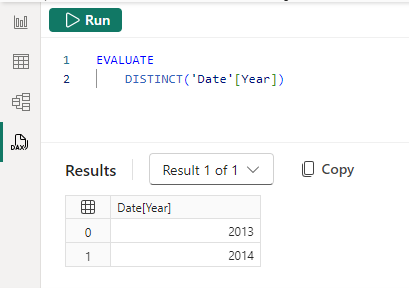
Az oszlopstatisztikák megjelenítése létrehoz egy lekérdezést, amely az adott oszlop statisztikai adatait jeleníti meg. Az oszlop min, MAX, ÁTLAG, DARAB és egyebek szerinti összesítésére számos képletet talál. A visszaadott lekérdezés az oszlop adattípusától függően változik, és a numerikus, szöveg- és dátumoszlopok különböző statisztikáit jeleníti meg.
Mértékek
Az Értékelés létrehoz egy lekérdezést a mérték eredményének megjelenítéséhez. A SUMMARIZECOLUMNS() függvényt használja a rendszer, így a mértéket oszloponként bármely csoportba felveheti, így megjelenítheti a mértéket adott csoportok, például ország, termék stb. szerint.
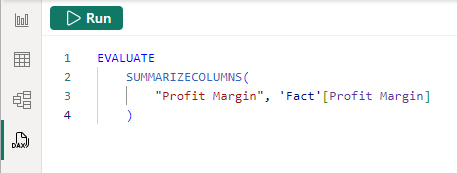
A definiálás és az értékelés létrehoz egy lekérdezést, amely megjeleníti a mérték eredményét, és megjeleníti a mérték képletét egy DEFINE utasításban, amely ezután módosítható.
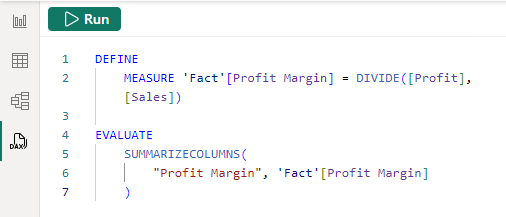
A hivatkozásokkal való definiálás és az értékelés lekérdezést hoz létre a mérték eredményének megjelenítéséhez, és nem csak a mérték képletét jeleníti meg egy módosítható DEFINE utasításban, hanem a mértékképletben hivatkozott egyéb mértékeket is. Szerkessze az intézkedés teljes kontextusának bármely részét.
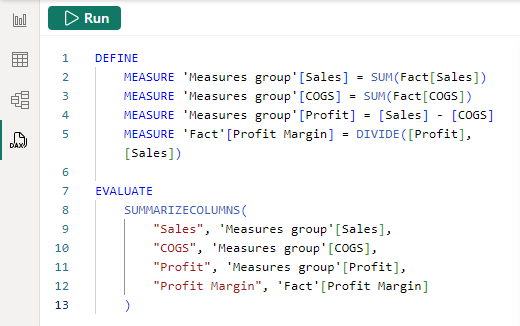
Vizuális DAX-lekérdezések megszerzése a Teljesítményelemzőből
A Jelentés nézetben lévő vizualizációk DAX-lekérdezés létrehozásával lekérik az adatokat a modellből. A vizualizációs lekérdezés DAX-lekérdezési nézetben a Performance Analyzer használatával tekinthető meg. A Teljesítményelemző betekintést nyújt abba, hogy egy vizualizáció miért jeleníthet meg váratlan értéket, vagy lehetővé teszi a módosítható lekérdezések gyors elindítását.
A Jelentés nézetben lépjen az Optimalizálás menüszalagra, majd válassza a Teljesítményelemző. Válassza a Felvétel indítása, majd a Vizualizációk frissítése lehetőséget. Az alábbi táblázatban bontsa ki a vizualizációt a lekérdezés másolásának vagy DAX-lekérdezési nézetben való futtatásának lehetőségeinek megtekintéséhez. Válassza a Futtatás DAX-lekérdezési nézetben lehetőséget a vizualizációs lekérdezés új Lekérdezés lapként való hozzáadásához a DAX-lekérdezési nézetben, majd futtassa.
DAX-lekérdezésnézet és élő csatlakozás a Power BI Desktopban
A Power BI Desktop lehetővé teszi, hogy élő kapcsolatot létesítsen egy közzétett Power BI szemantikai modellel. Ehhez válassza a Csatlakozás lehetőséget, amikor kiválaszt egy szemantikai modellt a OneLake adatközpontban. A Jelentés nézet jobb alsó sarkában a Power BI szemantikai modellhez csatlakoztatott élő kapcsolat látható. DAX-lekérdezési nézet használata DAX-lekérdezések írásához élő kapcsolat esetén.
Modellintézkedések
Ha élőben csatlakozik egy közzétett Power BI szemantikai modellhez, nem tekintheti meg és nem szerkesztheti a modell mértékeket. A gyors lekérdezési lehetőségek csak kiértékelésre használhatók.
Jelentés intézkedések
Ha élőben csatlakozik egy közzétett Power BI szemantikai modellhez, létrehozhat jelentési mértékeket. Jelentési mértékek létrehozása az Új mérték művelet használatával Jelentés és Modell nézetben. A jelentés mértékei csak az aktuális jelentésben érhetők el. Jelentésmérték létrehozása után a DAX-lekérdezési nézetben a gyors lekérdezések a referenciákkal és a kiértékeléssel történő definiálás lehetőségét jelenítik meg. A DAX-lekérdezések a szemantikai modellen futnak, ezért a jelentésmértékeket mindig DAX-lekérdezés hatókörű mértékekké kell konvertálni a futtatandó DEFINE MEASURE blokkban, mivel nem léteznek a modellben.
A Változtatásokkal való modellfrissítés gomb és a Modellfrissítés CodeLens lehetőségek nem érhetők el a jelentésintézkedésekhez.
DAX-lekérdezési nézet a weben
A webes DAX-lekérdezési nézet használatával DAX-lekérdezéseket írhat közzétett szemantikai modellekből. A WEBES DAX-lekérdezési nézet ugyanazt a felületet kínálja, mint a Power BI Desktop, néhány kivétellel.
- A felhasználó szerkesztheti az adatmodelleket a Power BI szolgáltatásban (előzetes verzió) Engedélyeznie kell a Power BI-munkaterület beállítását DAX-lekérdezések írásához. További információ: Adatmodellek szerkesztése a Power BI szolgáltatás.
- A DAX-lekérdezések a bezárás után elvetve lesznek. A Power BI Desktop DAX-lekérdezései a modellbe menthetők, és a szemantikai modellben a DAX-lekérdezések már menthetők a modellben. A webes DAX-lekérdezési nézet nem jeleníti meg a korábban mentett DAX-lekérdezéseket a szemantikai modellben, és a weben létrehozott lekérdezések nem maradnak meg a böngésző bezárása után.
- A DAX-lekérdezések írásához írási engedély szükséges a szemantikai modellen. A munkaterület-megjelenítőknek a Power BI Desktopot élő kapcsolattal kell használniuk a szemantikai modellhez a DAX-lekérdezések írásához.
Lekérdezés linkjének megosztása
Nem adhat hozzá DAX-lekérdezést paraméterként a ?query= paranccsal a webes DAX-lekérdezési nézetre mutató hivatkozáshoz használt URL-cím után.
Szempontok és korlátozások
Megfontolandó szempontok:
- A DAX-lekérdezésszerkesztőben több mint 500 sornak van észrevehető késése a beíráskor.
- A mértékek gyorsműveletei csak akkor jelennek meg, ha nincs
DEFINEutasítás a lekérdezés fülön. - A parancskatalógus olyan parancsokat jelenít meg, amelyek még nem működnek.
- Az eredményrács nem jeleníti meg a megadott formátumú oszlopokat és mértékeket, például Pénznem, Ezres egész szám stb.
- A kezdeti Git-integráció beállítása a munkaterületről nem tartalmazza a közzétett szemantikai modellben mentett DAX-lekérdezéseket. További információ a Fabric Git-integrációról.
A szem előtt tartandó korlátozások:
Lekérdezésenként legfeljebb 15 MB adat. A 15 MB túllépése után az aktuális sor befejeződik, de nincs több sor megírva.
Lekérdezésenként legfeljebb 1 000 000 érték lehet. Ha 20 oszlopot kérdez le, legfeljebb 50 000 sort kaphat vissza (1 millió osztva 20-tal).
Ha több mint 500 mérték van, a tábla vagy modell nem elérhető, hogy definiálja az összes mértéket.
A DAX-lekérdezések webes futtatása más korlátozásokkal is rendelkezik:
- Lekérdezésenként legfeljebb 99 999 sor adható vissza.
- Írási engedély egy szemantikai modellre. A buildelési engedéllyel rendelkező megtekintők a Power BI Desktop használatával élő kapcsolatot létesíthetnek, és DAX-lekérdezési nézetet használhatnak a DAX-lekérdezések futtatásához.
- Csak nem alapértelmezett szemantikai modellek számára elérhető. A Power BI Desktop segítségével élőben csatlakozhat az alapértelmezett szemantikai modellhez, és DAX-lekérdezési nézetet használhat a DAX-lekérdezések futtatásához.
Megjegyzés:
2025. november 30-ig az összes Power BI alapértelmezett szemantikai modell le lesz választva az elemről, és független szemantikai modellekké válnak. Megtarthatja őket, ha továbbra is használja őket jelentésekhez vagy irányítópultokhoz, vagy biztonságosan törölheti őket, ha már nincs rájuk szükség. További információkért lásd a Blog: Alapértelmezett szemantikai modellek leválasztása meglévő elemekről a Microsoft Fabricben.
- 2025. szeptember 5-e óta a Power BI alapértelmezett szemantikai modelljei már nem jönnek létre automatikusan egy raktár, tóház vagy tükrözött elem létrehozásakor. További információért lásd Blog: Az alapértelmezett szemantikai modellek megszüntetése.
- Ha az elem még nem rendelkezik szemantikai modellel, létrehozhat egy Power BI szemantikai modellt.
- A felhasználó szerkesztheti az adatmodelleket a Power BI szolgáltatásban (előzetes verzió) a Power BI-munkaterület beállításának engedélyeznie kell a DAX-lekérdezések írásához. További információ: Adatmodellek szerkesztése a Power BI szolgáltatás